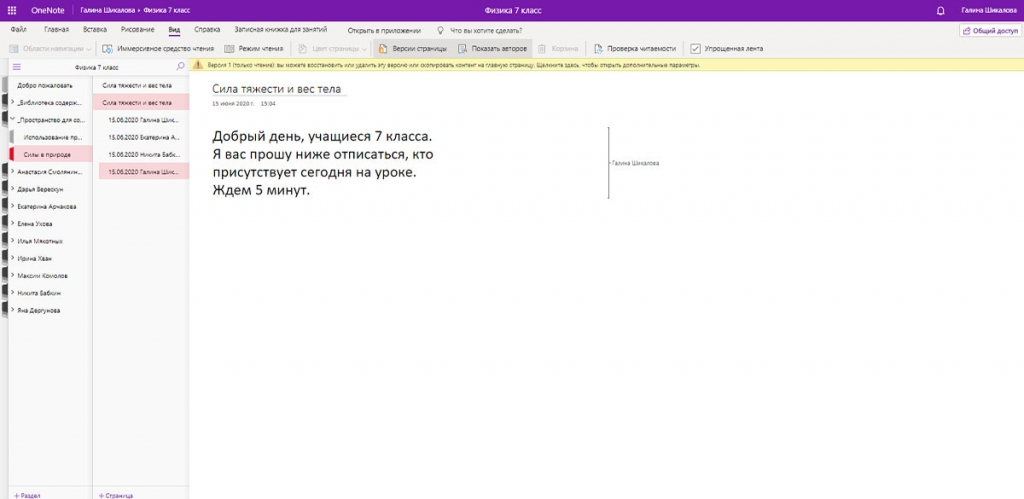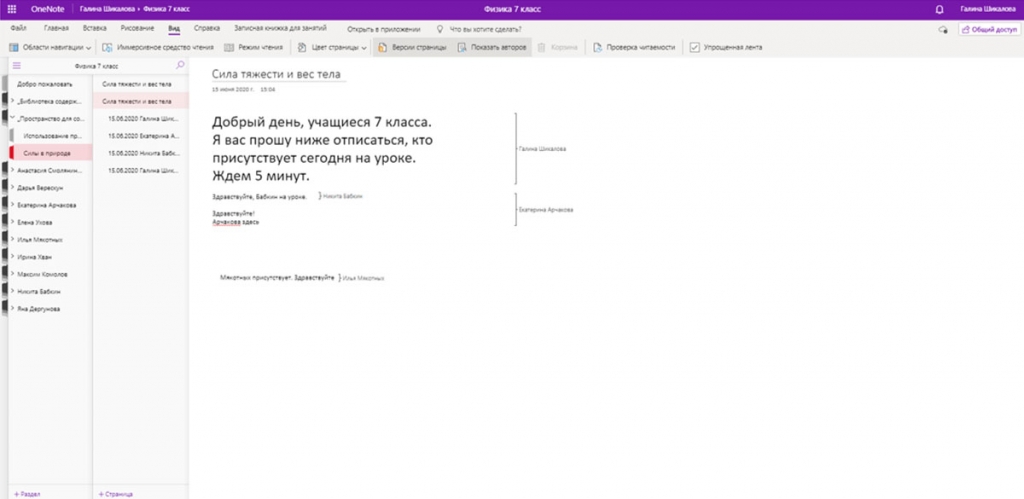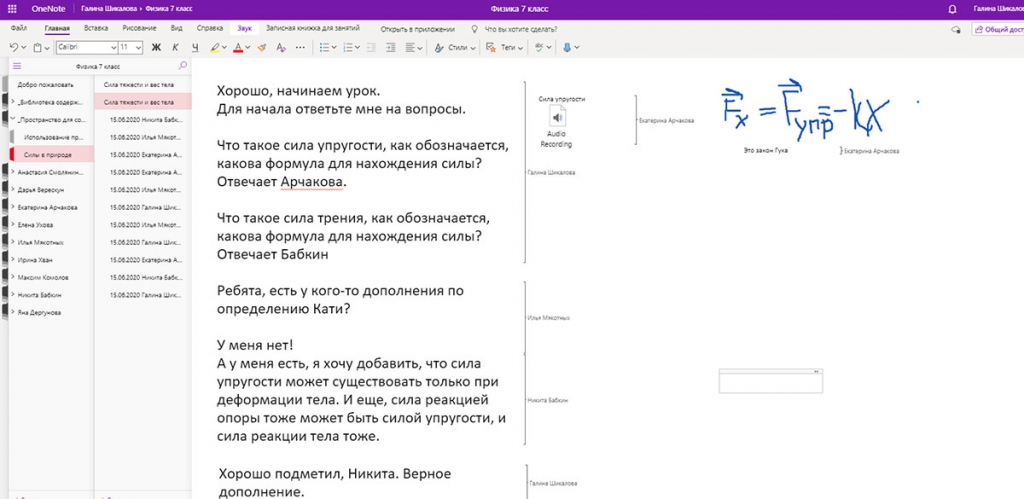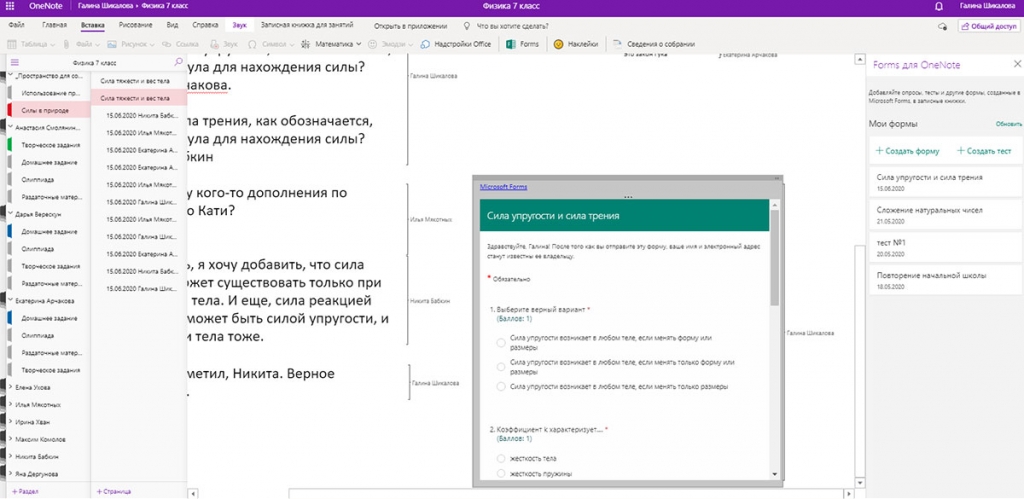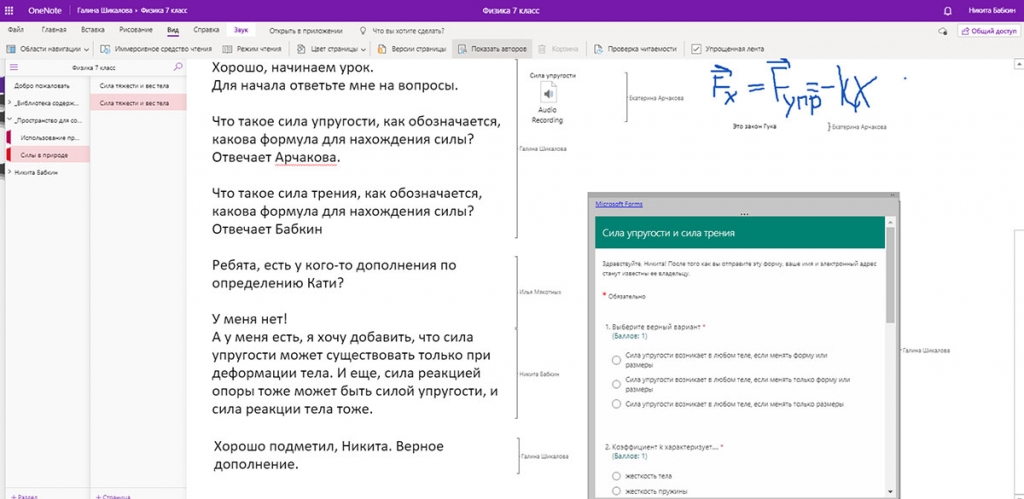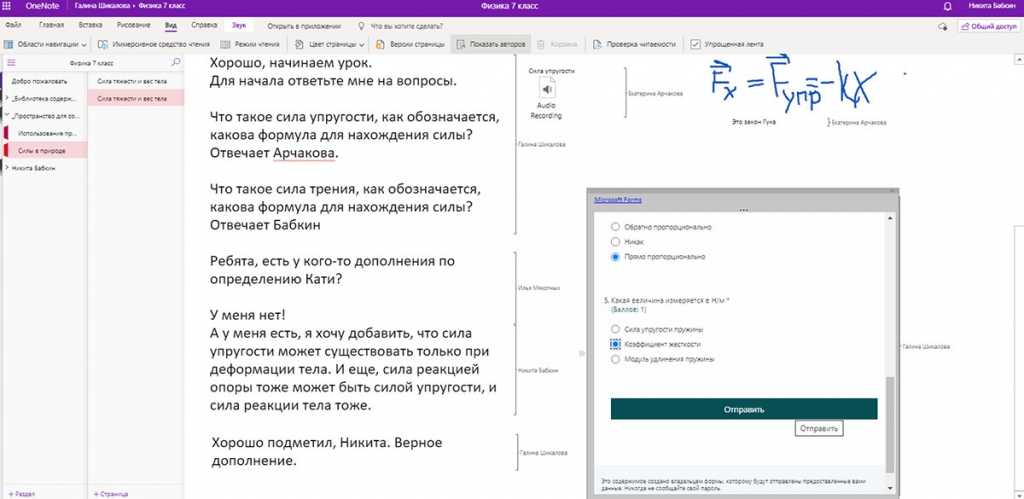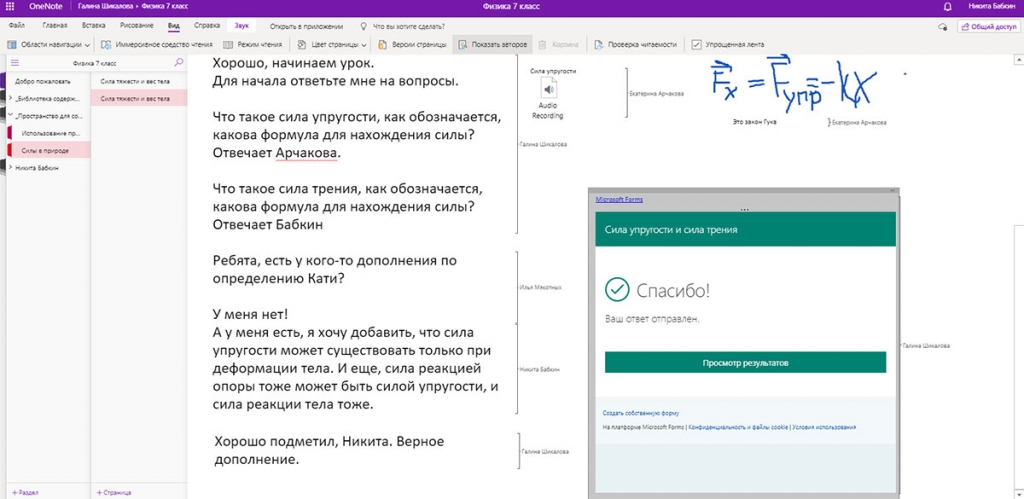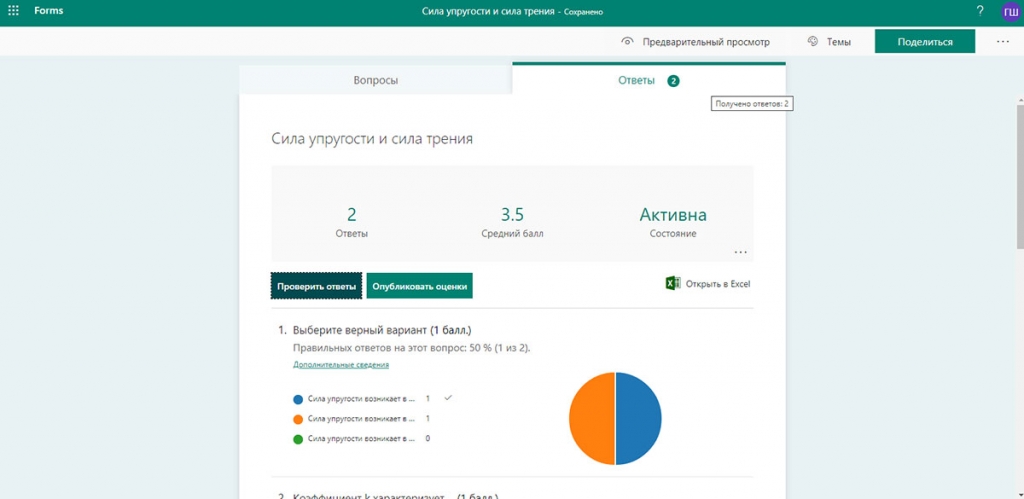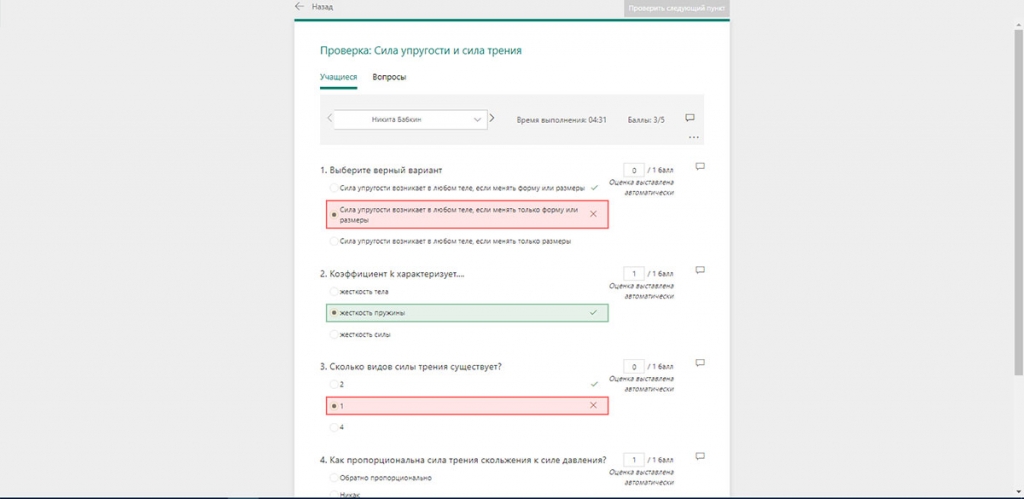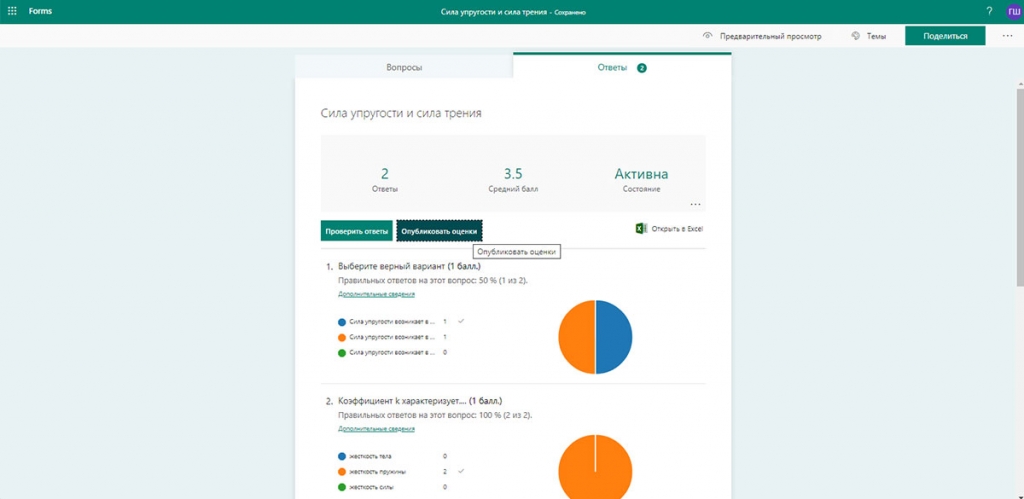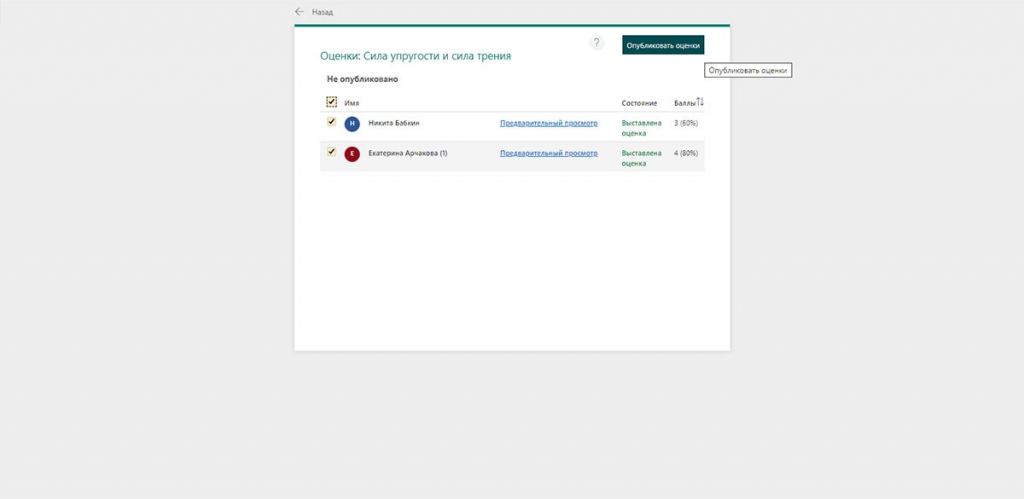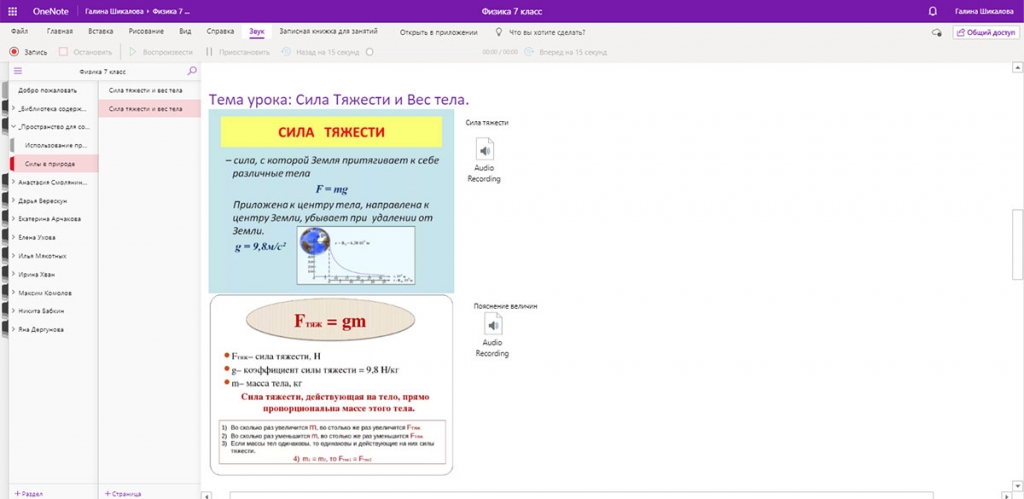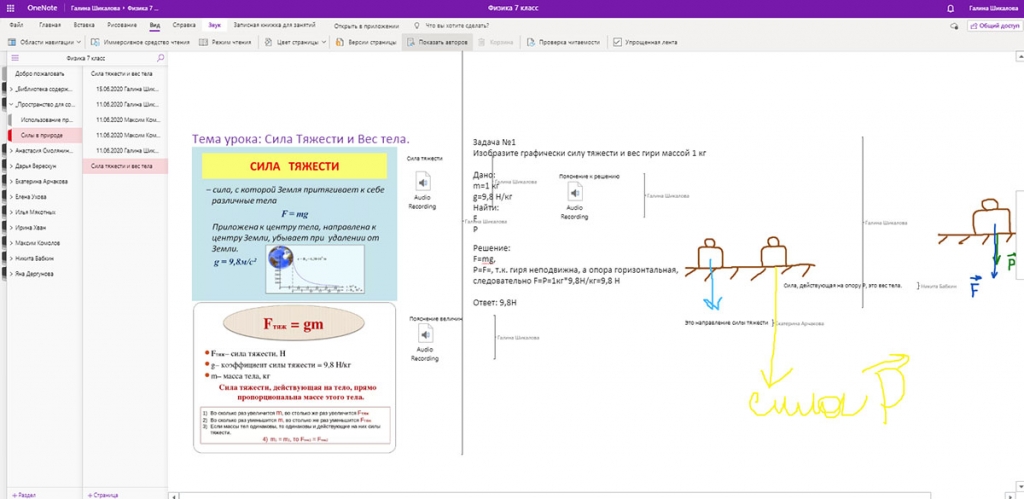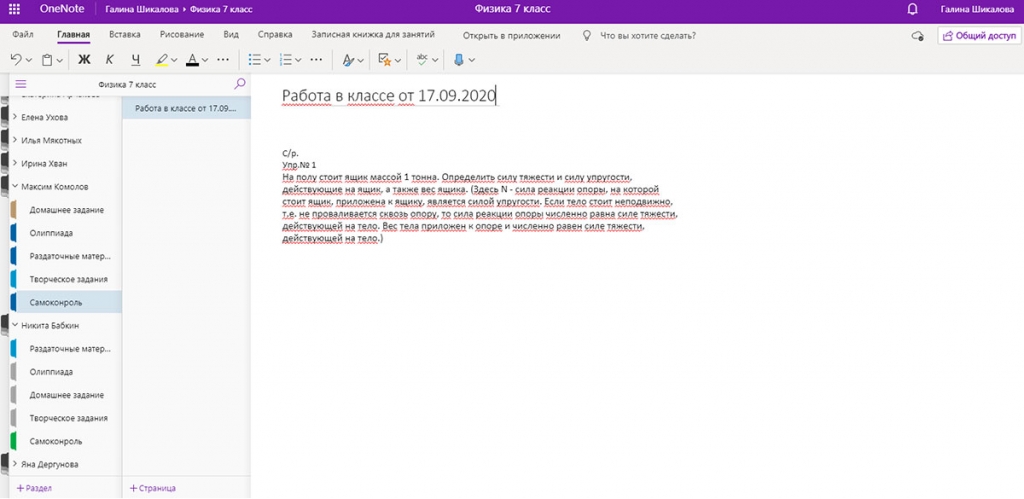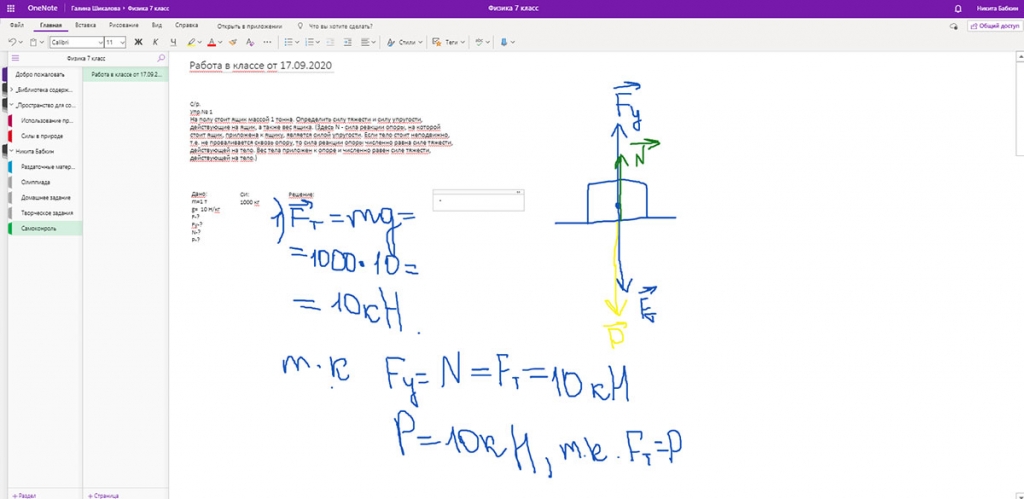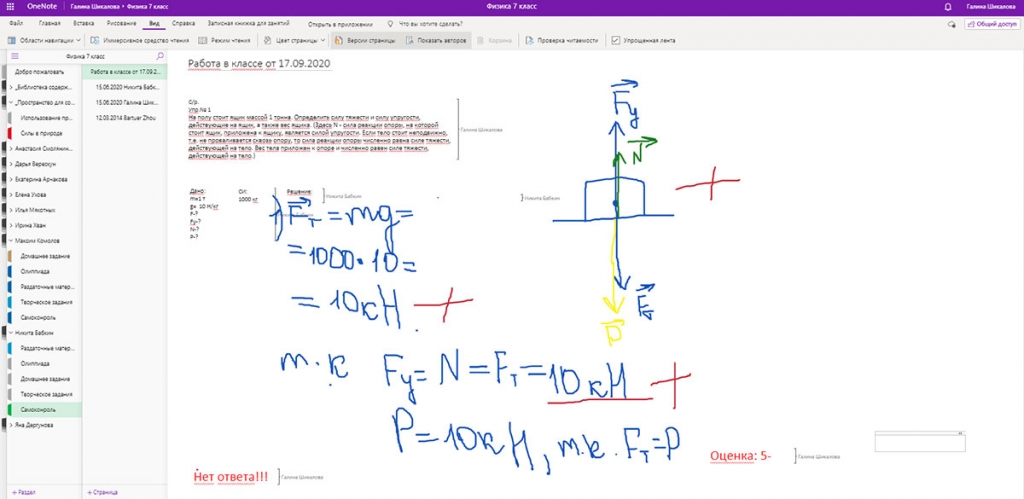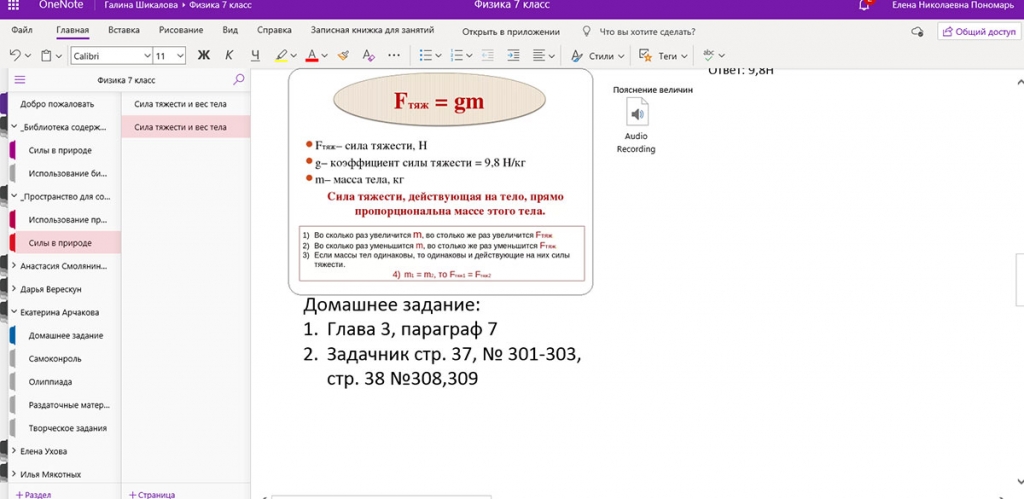Как происходит сам электронный урок, созданный при помощи приложения OneNote
14/01/2020
Продолжение статьи «Как организовать электронный урок по физике в 7 классе, используя приложение OneNote» и «Как создать записную книжку для урока в приложении OneNote».
Рассказ об уроке от лица учителя:
«В день занятия и отведенное на него время я захожу в свою записную книжку OneNote для занятий. В нашем примере – урок физики в 7 классе.
При входе в записную книжку открываю раздел «Пространство для общей работы», здороваюсь с учениками и прошу отписаться каждого, чтобы отследить отсутствующих, отвожу на это 3-5 минут времени, и проверяя версии страницы, вижу присутствующих (рис. 1 и рис. 2).
Рисунок 1.
Иллюстрация обращения к учащимся
Рисунок 2.
Иллюстрация ответов учащихся
Провожу опрос учеников на предмет изучения и усвоения материала прошлого урока. Учащиеся отвечают в формате записи аудио или видео, загружают файлы в пространство для совместной работы (рис. 3). Провожу срез знаний, путем тестирования на 5-7 минут, используя готовый тест из приложения Forms (рис. 4-11).
Рисунок 3.
Иллюстрация опроса учащихся и их ответы
Рисунок 4.
Демонстрация вставки теста
Рисунок 5.
Иллюстрация того, как задание теста отображается у учащихся
Рисунок 6.
Иллюстрация заполнения теста учащимся
Рисунок 7.
Иллюстрация заполнения теста учащимся
Рисунок 8.
Демонстрация наличия ответов
Рисунок 9.
Проверка тестирования по ученикам
Рисунок 10.
Просмотр оценивания и публикация оценок
Рисунок 11.
Просмотр оценивания и публикация оценок
Далее я обозначаю новую тему урока, прописывая от руки или вставляя файл. После этого я даю необходимые определения и объяснения темы (рис. 12).
Рисунок 12.
Демонстрация содержания урока, при изучении новой темы
Формат урока происходит в формате реального времени. Поэтому я могу задавать вопросы детям, и они могут задавать мне вопросы, как и в текстовом варианте, так и в аудиоформате. Как это выглядит, уже демонстрировалось ранее на примере опроса. Тут же после объяснений мы решаем задачи на примере, рассматриваем варианты решения. Решаем задачи совместно с учениками «у доски», одновременно писать решение может любое количество учащихся (рис. 13).
Рисунок 13.
Демонстрация хода урока, при одновременном редактировании
После коллективного разбора и решения задачи я задаю аналогичное задание для самостоятельного решения (рис. 14). Это задание решается каждым учеником в своей папке на скорость и одним учеником «у доски», в пространстве для совместной работы, на оценку – как и в классе с доской (1 ученик решает самостоятельно задачу у доски, объясняя свои действия и доказывая правильность решения, а ученики на местах, решившие правильно задание на месте быстрее, чем ученик у доски, также зарабатывают баллы или оценку) (рис. 16). Все пояснения к решению ученик прописывает текстом или записывает аудио. Ученики, выполняющие задание на скорость, информируют меня о выполнении задания, и я проверяю в папке учеников их решение задания, выставляя оценки и делая пометки, исправляя оценки. Проверка осуществляется поочередно, и я могу видеть время выполнения заданий учеником, снова используя функцию «версии страницы».
Рисунок 14.
Назначение задания для работы на уроке
Рисунок 15.
Иллюстрация решения учащимся
Рисунок 16.
Иллюстрация проверки задания учителем
По окончании урока назначается домашнее задание. При назначении задания в пространстве для совместного использования прописываются номер упражнений и страницы, а также страницы учебника и номер параграфа/главы/темы для изучения по теме. В этом пространстве я могу прописывать общее Д/З для всего класса. А при назначении дифференцированных заданий, заданий разного уровня сложности, я назначаю его в личных папках учеников, в разделе «Домашнее задание».
Обязательно при назначении задания я прописываю сроки сдачи заданий, к пример следующий урок в этом классе у меня будет через неделю, в четверг 24 сентября в 12:25, поэтому я ставлю крайний срок для сдачи готового задания 23 сентября до 23:00. Задания, выполняемые или редактируемые после истечения срока, не оцениваются, или считаются не выполненными. При затруднении выполнения задания, учащиеся обмениваются вопросами друг с другом и со мной-учителем, с помощью пространства для совместной работы (рис. 17).
Рисунок 17.
Пример назначения домашнего задания
Также при назначении домашнего или творческого задания родителям можно дать ссылку на материал, хранящийся в библиотеке «Записной книжки».
После назначения задания урок считается оконченным. Мы с учащимися прощаемся до следующего урока, так же, как и приветствовали друг друга.
В завершении делаем вывод, что с помощью Class Notebook и OneNote Online педагогу можно организовать образовательное пространство для группы обучаемых, не теряя качества образования и повышая свою компетентность.
Использованные источники:
- Microsoft Office 365 в образовании.
- Первые шаги: Сайты, Word Online и OneDrive.
- Методическая работа Microsoft Office 365 в образовании.
- Организация обучения с помощью OneDrive, OneNote, Sway и Yammer.
- Комплексное решение для учебных заведений Microsoft Office 365 в образовании.
- Организация мобильного обучения Microsoft Office 365 в образовании.
- Построение информационно-образовательной среды средствами OneNote Microsoft Office 365 в образовании.